目录
- 一、目录与文件查看:探索文件系统
- 1. ls命令:查看文件列表(重要)
- 2. pwd:显示当前所在位置
- 3. cd:进入指定路径
- 二、文件与目录操作:创建、修改与删除的基本技能
- 1. touch:创建空文件与更新时间戳
- 2. mkdir:目录创建
- 3. rmdir与rm:谨慎使用的删除工具
- 4. stat与file:查看文件属性与类型
- 三、路径管理基础:绝对路径与相对路径的选择
- 1. 绝对路径:从根出发的精确导航
- 2. 相对路径:以当前为中心的路径表示法
- 3. 特殊符号:路径导航的快捷方式
- 4. 路径规划最佳实践
- 四、扩展知识:文件系统的底层逻辑与实用工具
- 1. linux文件类型与后缀名的真相
- 2. tree:树形结构可视化工具
- 结语
一、目录与文件查看:探索文件系统
1. ls命令:查看文件列表(重要)
ls(list的缩写)是Linux中最常用的命令之一,用于显示目录或文件的信息。其灵活的参数组合能满足各种查看需求:
# 显示当前目录下的文件和目录 ls # 以列表形式显示详细信息(包含权限、所有者、时间等) ls -l # 显示所有文件,包括隐藏文件(以.开头的文件) ls -a # 同时显示详细信息和隐藏文件 ls -la # 查看目录属性而非内容 ls -d 目录名
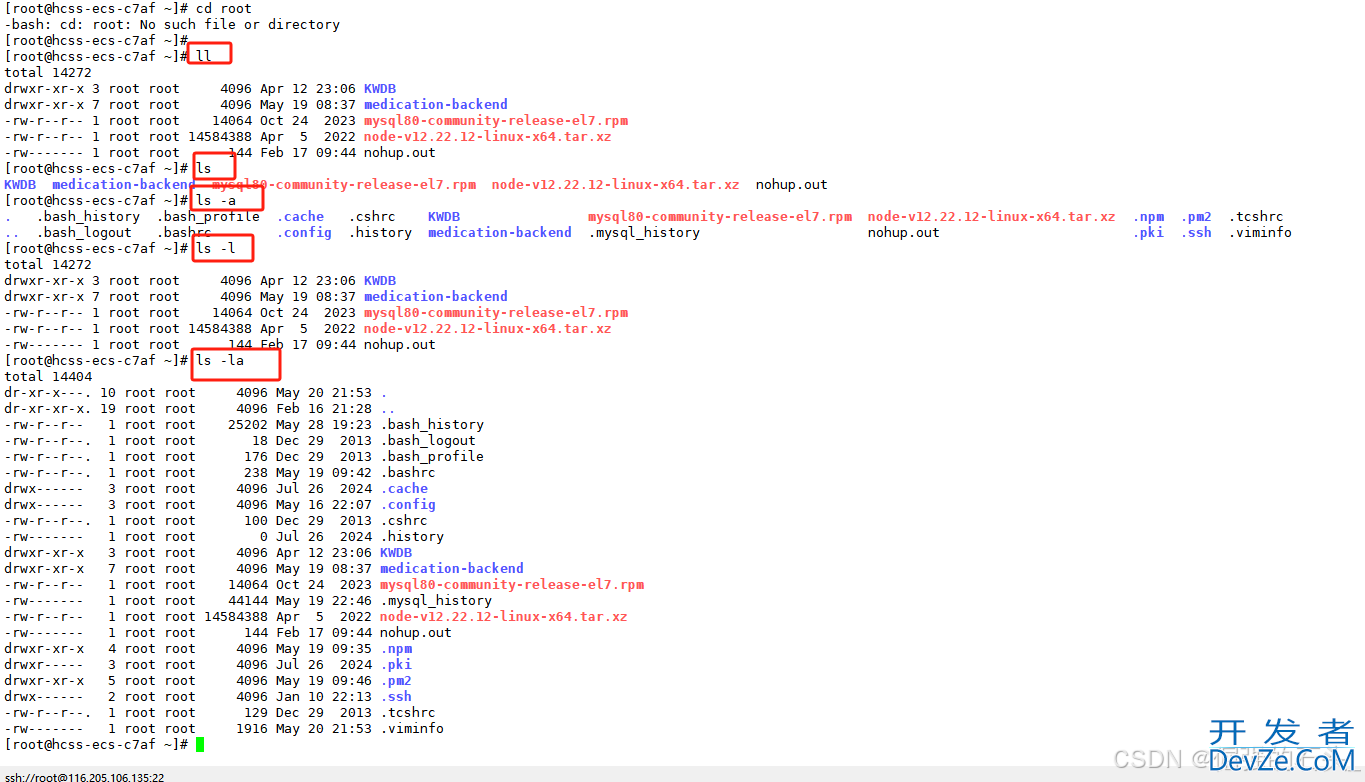
参数详解:
-l:long list format,显示详细信息,包括:- 权限(如
-rwxr-xr--) - 硬链接数
- 所有者
- 所属组
- 大小(默认字节,可加
-h转为人类可读格式) - 修改时间
- 文件名
- 权限(如
-a:all,显示所有文件,包括.(当前目录)和..(上级目录)-h:human-readable,文件大小以K/M/G为单位显示-t:按修改时间排序,最新的在前-R:recursive,递归显示子目录内容
实战示例:
# 查看/etc目录下的所有文件,按大小排序 ls -lSh /etc # 查看当前目录下所有以.sh结尾的文件 ls *.sh # 查看/usr/bin目录的属性 ls -ld /usr/bin
ls -l可以简写为ll,关于详细的原因会在剖析指令的本质处详谈
重要概念:
- 文件类型标识:
ls -l输出的第一个字符表示文件类型:-:普通文件d:目录l:符号链接(软链接)b:块设备文件(如硬盘)c:字符设备文件(如键盘、串口)
- 隐藏文件:Linux中以
.开头的文件为隐藏文件,常用于存储配置文件(如.bashrc)
2. pwd:显示当前所在位置
pwd(print working directory)命令用于显示当前工作目录的绝对路径,是路径操作的基础:
# 显示当前路径 pwd # 示例输出:/home/user/docs/project
路径格式特点:
- Linux使用
/作为路径分隔符,与Windows的\不同 - 路径中每个
/分隔的部分必须是一个目录,除了最后的文件名 - 根目录用单个
/表示,是文件系统的顶级目录
应用场景:
- 不确定当前位置时快速定位
- 构建绝对路径时获取当前目录前缀
- 与其他命令结合使用,如
cd $(pwd)/subdir
3. cd:进入指定路径
cd(change directory)命令用于切换工作目录,是文件系统操作中使用最频繁的命令之一:
# 切换到指定目录 cd 目录路径 # 切换到根目录 cd / # 切换到用户家目录 cd ~ # 切换到上一次所在目录 cd - # 切换到上级目录 cd ..
路径切换技巧:
- 绝对路径:从根目录
/开始的完整路径,如/usr/local/bin - 相对路径:以当前目录为参照的路径,如
../data/logs(上级目录的data/logs) - 特殊符号:
.:当前目录,如cd .等价于cd..:上级目录,如cd ../~:用户家目录,root用户为/root,普通用户为/home/用户名-:上一次目录,如cd -可在两个目录间来回切换
实战示例:
# 从/home/user切换到/usr/share/doc,使用绝对路径 cd /usr/share/doc # 从当前目录切换到上级目录的src目录,使用相对路径 cd ../src # 快速回到家目录 cd ~
路径选择原则:
- 系统脚本或配置文件中使用绝对路径,确保路径稳定性
- 日常交互操作使用相对路径,提高输入效率
- 不确定路径时先用
ls查看,再用cd切换
二、文件与目录操作:创建、修改与删除的基本技能
1. touch:创建空文件与更新时间戳
touch命令主要用于创建空文件,也可更新文件的时间戳:
# 创建空文件 touch 文件名 # 同时创建多个文件 touch 文件1 文件2 文件3 # 更新文件的访问和修改时间 touch 已存在的文件
时间戳概念:
touch会影响文件的三个时间属性(可通过stat命令查看):
- 访问时间(atime):最后一次读取文件的时间
- 修改时间(mtime):最后一次修改文件内容的时间
- 状态时间(ctime):最后一次修改文件属性(如权限、所有者)的时间
执行touch 文件名时,会将atime和mtime更新为当前时间,ctime在文件属性不变时不更新
应用场景:
- 创建配置文件的空模板:
touch config.ini - 刷新文件时间戳,避免被自动清理脚本删除
- 与其他命令结合生成指定时间的文件(通过
-t参数指定时间)
2. mkdir:目录创建
mkdir(make directory)命令用于创建新目录,支持单目录和多级目录创建:
# 创建单个目录 mkdir 目录名 # 在指定路径创建目录 mkdir /路径/目录名 # 同时创建多个目录 mkdir 目录1 目录2 目录3 # 递归创建多级目录 mkdir -p 目录1/子目录1/孙目录1
参数说明:
-p:parents,当父目录不存在时自动创建,避免多级目录创建时的错误-m:mode,创建目录时指定权限,如mkdir -m 755 目录名-v:verbose,显示创建过程
实战示例:
# 在当前目录创建项目结构
mkdir -p src/{main,test}/Java/com/example
# 等价于创建 src/main/java/com/example 和 src/test/java/com/example
# 创建权限为700的私有目录
mkdir -m 700 private_dir
3. rmdir与rm:谨慎使用的删除工具
(1)rmdir:仅删除空目录
# 删除空目录 rmdir 目录名 # 删除指定路径的空目录 rmdir /路径/目录名 # 递归删除空目录(需目录为空) rmdir -p 目录1/子目录1
限制条件:
- 只能删除空目录,非空目录会报错
- 一次只能删除一个目录(除非用
-p递归) - 不支持通配符批量删除
rmdir实际使用比较少,因为受到诸多限制,实际中还是以rm为主
(2)rm:强大的删除命令
# 删除文件 rm 文件名 # 删除目录(需加-r参数) rm -r 目录名 # 强制删除,不询问 rm -f 文件名 # 递归强制删除(危险!) rm -rf 目录名
危险参数组合:
rm -rf /:删除根目录下的所有文件,会导致系统崩溃,绝对禁止执行!绝对禁止执行!绝对禁止执行!rm *:删除当前目录下的所有文件,使用前务必用ls确认rm -i:交互式删除,每次删除前询问,建议日常使用
安全删除建议:
- 先使用
ls -la确认要删除的内容 - 对重要文件先备份,再删除
- 避免在根目录或系统目录下使用
rm命令 - 可安装
trash-cli工具,实现类似回收站的功能
4. stat与file:查看文件属性与类型
(1)stat:查看文件详细状态
# 查看文件或目录的详细状态 stat 文件名/目录名
输出示例:
File: 'test.txt' Size: 1024 blocks: 8 IO Block: 4096 regular file Device: 801h/2049d Inode: 1234567 Links: 1 Access: (0644/-rw-r--r--) Uid: ( 1000/ user) Gid: ( 1000/ group) Access: 2025-05-29 10:00:00 Modify: 2025-05-29 10:01:00 Change: 2025-05-29 10:02:00 Birth: -
关键字段:
编程客栈Size:文件大小Inode:索引节点号,Linux编程客栈通过inode识别文件Access:权限模式Access/Modify/Change:三种时间戳regular file:文件类型
(2)file:检测文件类型
# 检测文件类型 file 文件名
示例输出:
# 文本文件 file README.txt # 输出:README.txt: ASCII text # 二进制文件 file /bin/ls # 输出:/bin/ls: ELF 64-bit LSB executable, x86-64, version 1 (SYSV), dynamically linked, interpreter /lib64/ld-linux-x86-64.so.2, for GNU/Linux 3.2.0, BuildID[sha1]=abc123, stripped # 压缩文件 file archive.tar.gz # 输出:archive.tar.gz: gzip compressed data, was "archive.tar", last modified: Thu May 29 10:00:00 2025, max compression
重要特性:
- Linux文件类型由内容决定,而非后缀名
- 可识别各种格式的文件,包括二进制、文本、压缩包、php图像等
- 后缀名主要用于用户识别和软件关联,如
.txt表示文本文件
三、路径管理基础:绝对路径与相对路径的选择
1. 绝对路径:从根出发的精确导航
定义: 从根目录/开始的完整路径,包含从根到目标文件的所有目录层级。
格式:
/目录1/目录2/.../文件名
示例:
/usr/bin/ls:系统命令ls的绝对路径/homwww.devze.come/user/docs/project/README.md:项目README文件的路径
适用场景:
- 系统脚本和配置文件中,确保路径不随当前目录变化
- 跨目录引用文件,如
ln -s /usr/share/doc/file.txt /tmp/link.txt - 编写需要明确路径的文档或教程
2. 相对路径:以当前为中心的路径表示法
定义: 以当前工作目录为参照的路径,使用.(当前目录)和..(上级目录)表示相对位置。
格式:
[./][../]目录1/目录2/.../文件名
示例:
当前目录为/home/user,要访问/home/user/docs:
- 绝对路径:/home/user/docs
- 相对路径:./docs(.可省略,即docs)
当前目录为/home/user/project,要访问/home/user/docs:
- 相对路径:../docs(上级目录的docs)
适用场景:
- 日常交互操作,减少输入量
- 在项目目录中导航,如
cd src/main/java - 与其他命令结合使用,如
ls ../../data
3. 特殊符号:路径导YHayxvtGM航的快捷方式
(1).:当前目录
- 显式表示当前目录,如
cd .等价于cd - 用于明确路径关系,如
cp ./file.txt /tmp
(2)..:上级目录
- 切换到当前目录的父目录,如
cd .. - 多级回退,如
cd ../../(回退两级)
(3)~:用户家目录
- 快速回到家目录,如
cd ~ - 访问家目录下的文件,如
touch ~/documents/report.txt
(4)-:上一次目录
在两个目录间来回切换,如:
cd /usr/local cd /var/log cd - # 回到/usr/local cd - # 回到/var/log
4. 路径规划最佳实践
(1)路径书写原则
- 系统文件使用绝对路径,确保稳定性
- 脚本中使用
$(dirname $0)获取脚本所在目录,避免硬编码路径 - 目录名命名规范:使用小写字母、下划线或短横线,避免空格和特殊字符
(2)避免路径错误的技巧
- 使用
tab键补全路径,减少输入错误 - 不确定路径时先用
ls查看,再操作 - 复杂路径可分步骤切换,如:
cd /usr cd local cd bin
(3)路径相关命令组合
cd+pwd:确认当前位置ls+ 路径:查看指定路径的内容find+ 路径:在指定路径下搜索文件
四、扩展知识:文件系统的底层逻辑与实用工具
1. Linux文件类型与后缀名的真相
(1)文件类型的本质
- Linux通过inode节点中的文件类型标识确定文件类型,而非后缀名
- 常见文件类型:
- 普通文件(-):文本、二进制、图片等
- 目录(d):包含其他文件和目录
- 符号链接(l):指向其他文件或目录的快捷方式
- 块设备(b)和字符设备(c):硬件设备的抽象
(2)后缀名的作用
- 方便用户识别文件内容(如
.txt表示文本,.jpg表示图片) - 软件通过后缀名关联默认打开方式(如
.sh文件默认用bash执行) - 部分命令会根据后缀名做特殊处理(如
grep对二进制文件的处理)
(3)打破后缀名迷信
可将文本文件重命名为.exe,内容不变:
echo "Hello Linux" > text.txt mv text.txt text.exe cat text.exe # 仍显示文本内容
可执行权限由x权限位决定,与后缀名无关:
chmod +x text.exe ./text.exe # 若文件内容非可执行程序,会报错
2. tree:树形结构可视化工具
tree命令以树形结构展示文件和目录,直观呈现文件系统层级:
# 安装tree(Centos/RHEL系统) yum install -y tree # 显示当前目录的树形结构 tree # 只显示目录 tree -d # 显示指定深度的目录(-L 2表示两层) tree -L 2 # 排除指定文件或目录 tree --exclude "*.log"
输出示例:
. ├── docs │ ├── design │ │ └── architecture.md │ └── user_guide │ ├── chapter1.md │ └── chapter2.md ├── src │ ├── main │ │ ├── java │ │ │ └── com │ │ │ └── example │ │ │ ├── App.java │ │ │ └── Util.java │ │ └── resources │ │ └── config.properties │ └── test │ └── java │ └── com │ └── example │ └── AppTest.java └── README.md
实用场景:
- 快速了解项目目录结构
- 展示文件系统层级关系
- 与
grep结合查找特定类型文件:tree | grep ".java"
注意:使用tree查看目录,如果包含文件较多时,可能会刷屏,按住CTRL+C即可退出
3. 路径操作中的常见错误与解决方案
(1)路径分隔符错误
- 问题: 在Linux中使用Windows的
\作为分隔符 - 解决方案: 统一使用
/,或用转义符\转义(如cd c:\program files在Linux中无效)
(2)权限不足
- 问题: 尝试访问没有权限的目录,提示
Permission denied - 解决方案:
- 用
su或sudo获取管理员权限 - 请文件所有者修改权限(
chmod或chown)
- 用
(3)路径过长
- 问题: 路径长度超过系统限制(Linux默认最大路径长度为4096字节)
- 解决方案:
- 使用短文件名和目录名
- 创建符号链接缩短路径:
ln -s /long/path/ to /short/link
结语
通过掌握文件系统的基础操作和路径管理技巧,你将能够自如地在Linux文件系统中导航、创建和管理文件,为后续学习更高级的命令和系统管理技能打下坚实基础。记住,谨慎使用删除命令,养成良好的路径操作习惯,是成为Linux高手的必备素养。
以上就是Linux文件系统基础操作与路径管理指南的详细内容,更多关于Linux文件操作与路径管理的资料请关注编程客栈(www.devze.com)其它相关文章!
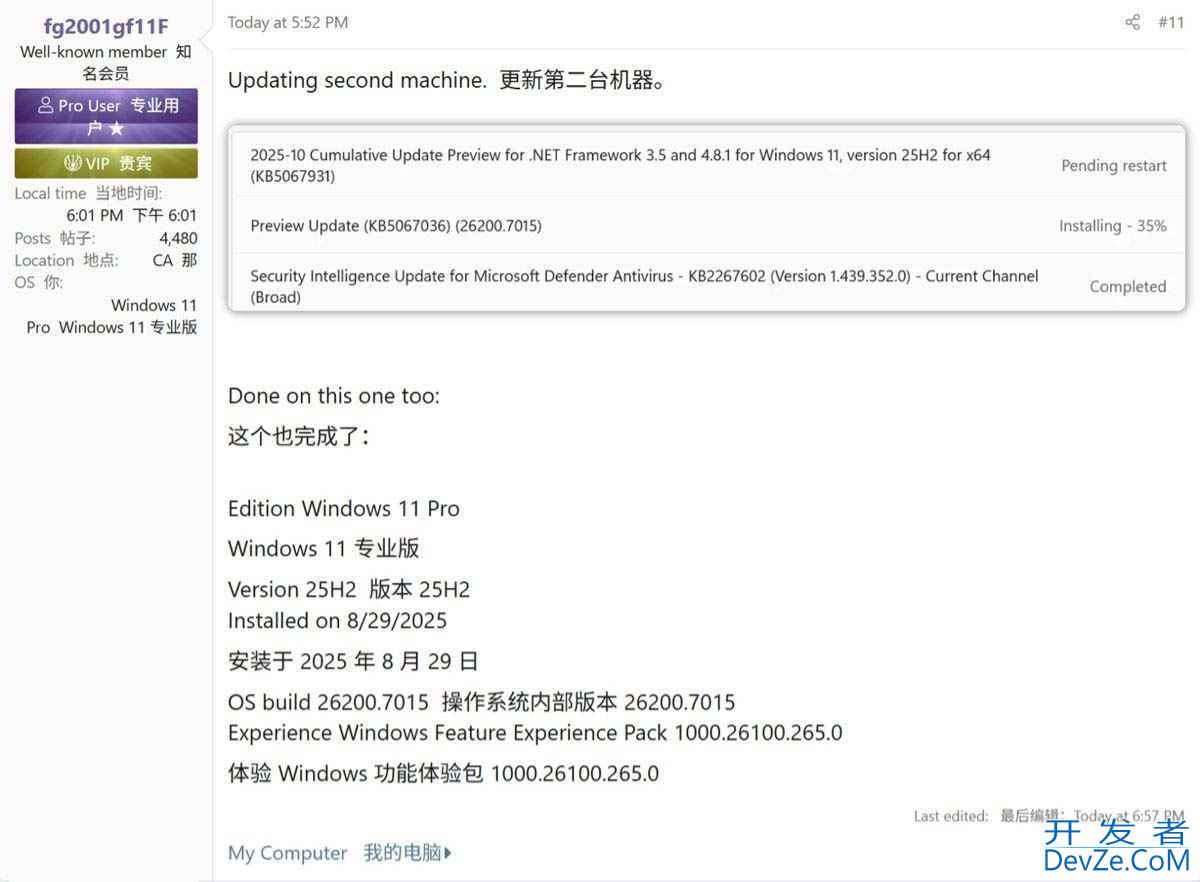

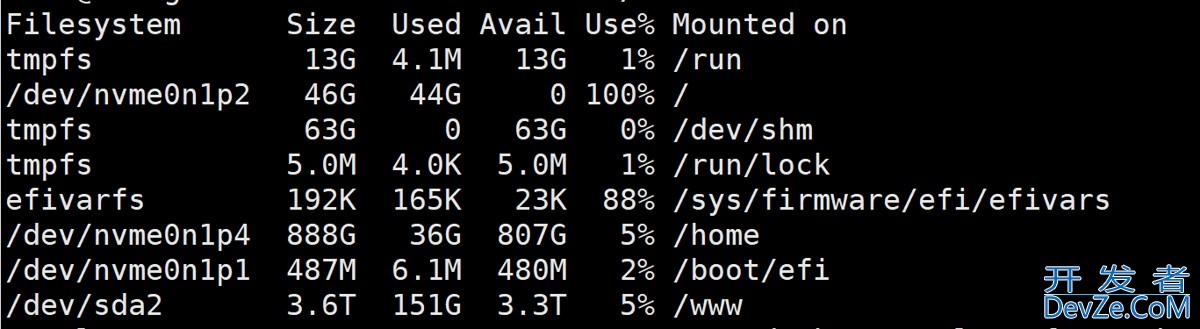

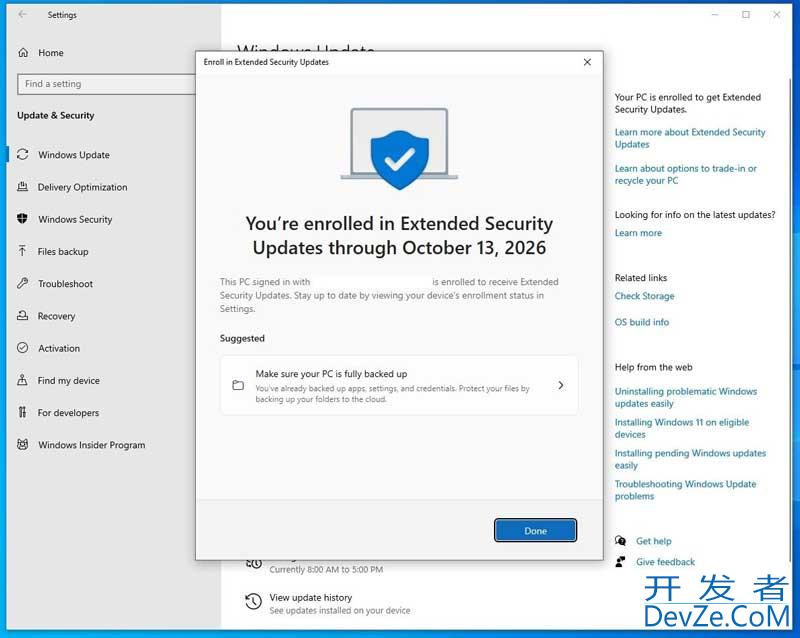
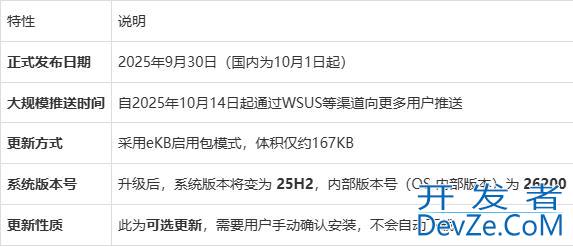
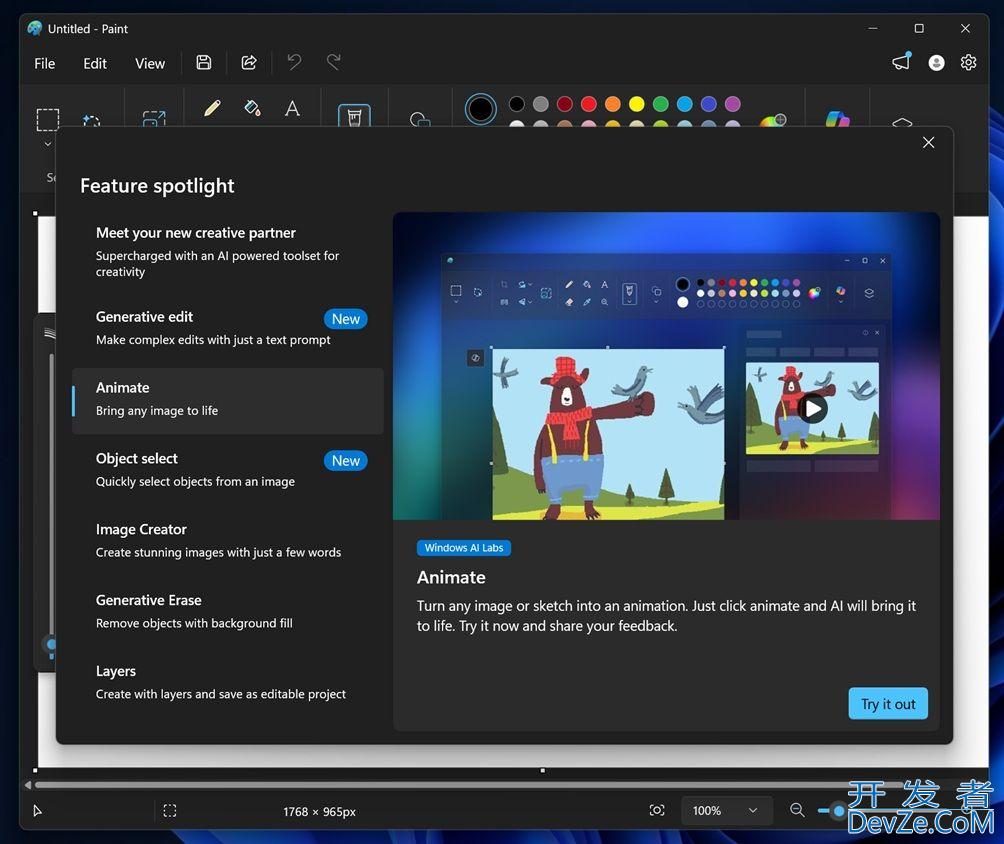
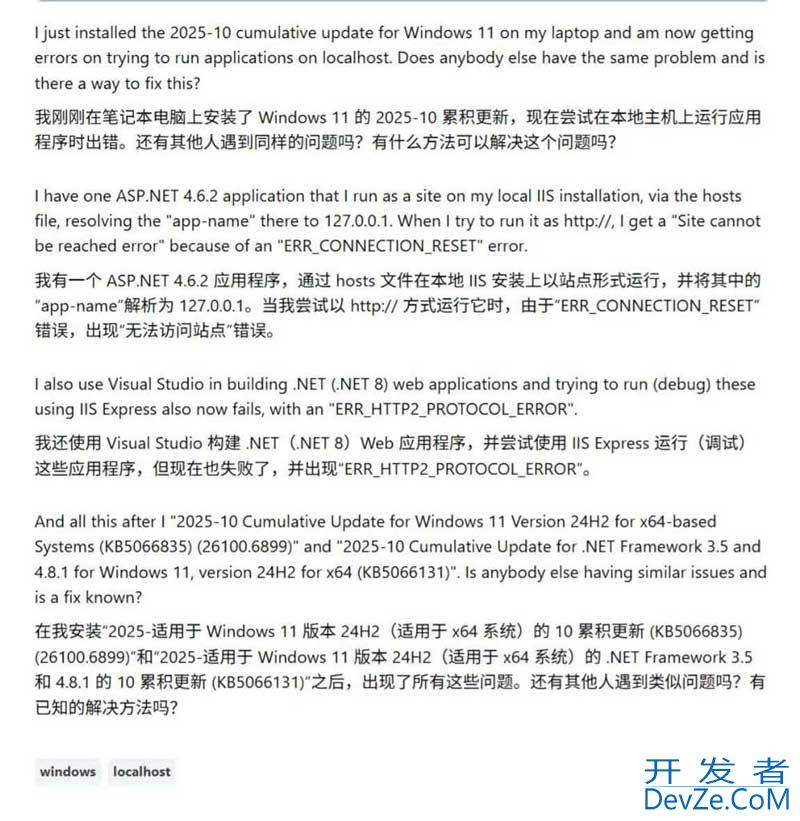
 加载中,请稍侯......
加载中,请稍侯......
精彩评论